wps如何根据排序的结果标排名 wps如何根据结果排序
更新时间:2023-11-02 11:59:44作者:xiaoliu
在现代社会信息爆炸的时代,我们每天都接触大量的数据和文档,在处理这些信息时,我们往往需要对它们进行排序,以便更好地管理和利用。而WPS作为一款功能强大的办公软件,提供了丰富的排序功能,能够根据结果对数据进行快速、准确的排序,帮助我们更高效地处理工作。无论是按照字母顺序、数字大小还是自定义规则进行排序,WPS都能轻松应对,为我们的工作带来便利和效率。在本文中我们将介绍WPS如何根据排序的结果标排名,以及它如何根据结果排序,为我们的工作带来更多的便利和效率。

可以按照以下步骤操作:
1、打开excel软件,输入数据(在这里我们以学生成绩为例)。第一步点击“公式”,第二步点击“C2”单元格,第三步点击“插入函数”
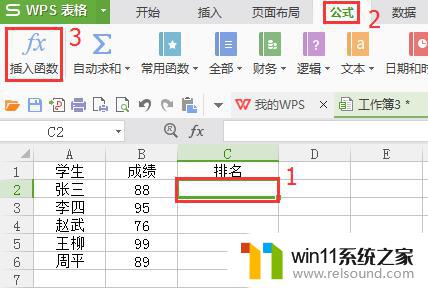
2、然后出现“插入函数”框,点击选择类别中“全部”,再点击选择函数中“RANK”,就会出现“函数参数”框。
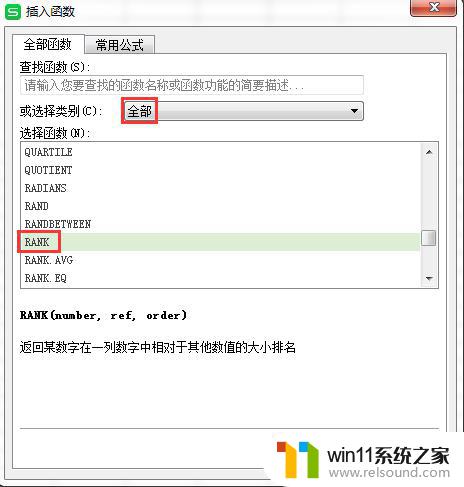
3、在函数参数中,数值设置“B2”,引用$B$2:$B$6$,Ref右边的要输入"$"(即$C$2:$C$11)不然会出现问题的。这样排名就排好了.。
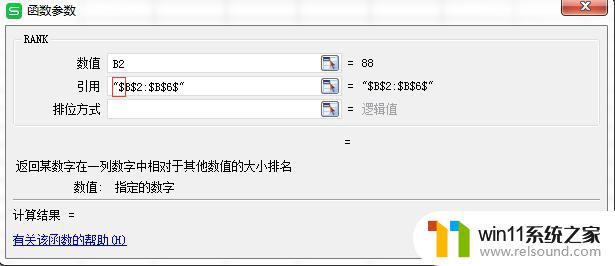
以上是关于如何根据排序结果标记排名的全部内容,用户可以按照小编的方法解决遇到的相同情况。
wps如何根据排序的结果标排名 wps如何根据结果排序相关教程
- 苹果电脑windows系统怎么删除 苹果系统如何删除windows系统
- wps忘记保存了怎么恢复
- 结束进程快捷键ctrl加什么
- 苹果录屏没保存
- 鼠标动不了了如何解决
- 如何把图片的马赛克去掉
- windows如何快速回到桌面 电脑如何一键回到桌面
- 如何消除激活windows水印 windows激活水印的去掉方法
- airpodspro连windows电脑的方法 airpods pro如何连接电脑
- 苹果手机传输到另一个苹果手机
- 怎么把一段文字变成声音
- 电脑备忘录软件怎么下载到桌面
- 任务栏卡了,不能点了
- error no boot disk has been detected
- 怎样把手机投屏到电脑上
- 电脑上谷歌浏览器无法访问此网站
电脑教程推荐